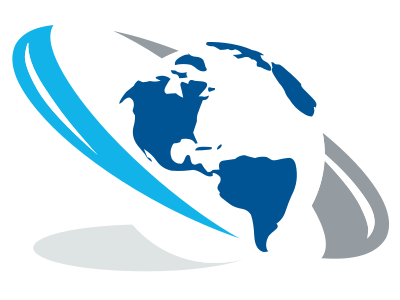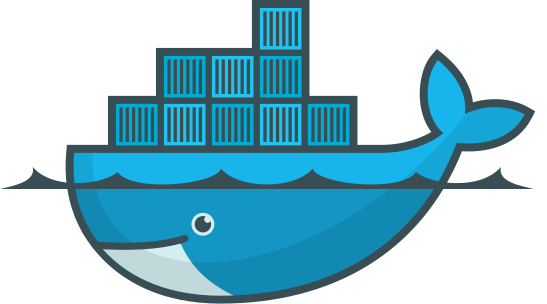Lancé un container
Lancé un container alpine avec la commande “run” :
docker run alpineNous allons préférer lancer la commande run avec l’option –name pour indiquer un nom à notre container :
docker run --name web nginxLe container c’est executer, à executer la tache pour laquelle il a été créer, puis quitter quand il aura terminer.
L’option -i (interactif) :
docker run -i --name alpine_test alpineSeulement, on voit très bien que l’interface proposer sera vite très désagréable à utilisé.
C’est pourquoi nous utiliserons de manière plus générale la commande -it (interactif terminal) :
docker run -it --name alpine_test alpinePour quitter le mode interactif, nous tapperons simplement la commande
exitIl est important de prendre en compte que la commande “exit” quittera le container, mais l’éteindra aussi !
Nous pouvons lancer un container en arrière plan avec la commande :
docker run -d --name web nginxIl faudra alors arrêter le container avec la commande suivante :
docker stop ContainerNameObtenir de l’aide
Nous obtiendrons toute l’aide disponible pour docker en tapant simplement la commande suivante :
dockerCependant, docker est devenu avec le temps de plus en ,plus imposant, et de ce fait, la documentation aussi. C’est pourquoi les aide sont regroupé en fonction de l’interaction. C’est pour cela que la commande “docker” ne renvoie qu’une partie des résultats de l’aide. Tout au début, nous trouverons des Management Commands, qui en quelques sortent des catégories sur lesquelles nous pouvons interagir. Nous aurons donc plus d’information sur une commande en tappant la catégorie que nous souhaitons comme dans l’exemple ci-dessous.
Aide sur les images :
docker imagesAide sur les container :
docker containerAide sur les volumes :
docker volumeAide sur le network :
docker networkpour ne montré que les plus utilisés. Je pense que le principe est acquis.
pour ,plus d’information sur une commande en particulier, tapper –help après la commande en question.
docker images tag --helpQuelques commandes basiques
Afficher les images stocker sur la machine hôte :
docker images lsAfficher toutes les images venant d’un repository en particulier (ici mango) :
docker images ls mangoAfficher les container en fonctions :
docker container psAfficher tous les container présents sur la machine hôte :
docker container ps -aSupprimer un container éteint :
docker rm ContainerNameIl est possible de nettoyer tous les containers qui sont arrêter avec la commande “prune” :
docker container pruneIdem avec plusieurs container :
docker rm ContainerName1 ContainerName2 ContainerName3Forcer la suppression un container qui est en fonction :
docker rm -f ContainerNameDe manière générale, on préférera toujours supprimer un container qui ne tourne pas, et le recréer quand on en a l’utilité. Cependant, il peut être utile dans certain circonstance de garder un container éteint sur la machine hôte pour exécuter une tâche particulière à répétition par exemple.